您好,登录后才能下订单哦!
本篇文章为大家展示了怎么在Android Studio中使用AChartEngine制作饼图,内容简明扼要并且容易理解,绝对能使你眼前一亮,通过这篇文章的详细介绍希望你能有所收获。
AChartEngine简介:
AChartEngine是一款基于Android的图表绘制引擎;
AChartEngine支持绘制饼图、柱状图、折线图、散点图等;
AChartEngine绘制的图表都支持水平(默认)或垂直方式展示,并且支持许多其他的自定义功能;
所有的图表都可以建立为一个view,也可以建立为一个用于启动activity的intent。
AChartEngine的运行机制:
每个图表都需要一个数据集 (Dataset) 和 渲染器集合 (Renderer);
数据集:由许多数据组成;
渲染器:由不同的子渲染器组成;
获取Activity 或 组件 : 图表工厂 (ChartFactory) 通过调用 数据集 (Dataset) 和 渲染器集合 (Renderer) 可以生成带图表的 GraphicalView 或者 GraphicalActivity。
效果图:
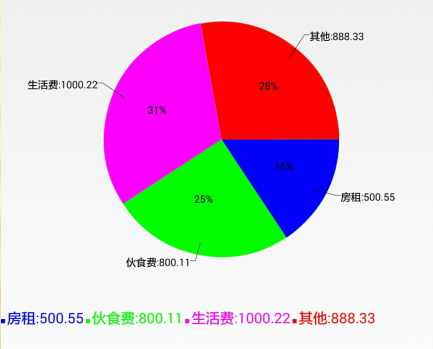
具体步骤:
1、下载AChartEngine库:http://code.google.com/p/achartengine/downloads/list
2、将下载的jar包引入到项目中(具体方法可参考我的另一篇博文:Android Studio 在项目中引用第三方jar包 )
3、构建数据集(Dataset),CategorySeries.add(String category,double value)
double[] values = {500.00, 800.00, 1000.00, 900.00};
double sumVal = values[0] + values[1] + values[2] + values[3];
CategorySeries dataset = buildCategoryDataset("图文报表", values);
protected CategorySeries buildCategoryDataset(String title, double[] values){
CategorySeries series = new CategorySeries(title);
series.add("房租:"+values[0], values[0]/sumVal);
series.add("伙食费:"+values[1], values[1]/sumVal);
series.add("生活费:"+values[2], values[2]/sumVal);
series.add("其它:"+values[3], values[3]/sumVal);
return series;
}4、构建渲染器(Renderer)
饼图的渲染器:
private DefaultRenderer getPieRenderer(){
DefaultRenderer renderer = new DefaultRenderer();
renderer.setZoomButtonsVisible(true);//设置显示放大放小缩小按钮
renderer.setZoomEnabled(true);//设置允许放大放小
//设置各个类别分别对应的颜色
SimpleSeriesRenderer yellowRenderer = new SimpleSeriesRenderer();
yellowRenderer.setColor(Color.YELLOW);
SimpleSeriesRenderer blueRenderer = new SimpleSeriesRenderer();
blueRenderer.setColor(Color.BLUE);
SimpleSeriesRenderer redRenderer = new SimpleSeriesRenderer();
redRenderer.setColor(Color.RED);
renderer.addSeriesRenderer(yellowRenderer);
renderer.addSeriesRenderer(blueRenderer);
renderer.addSeriesRenderer(redRenderer);
renderer.setLabelsTextSize(30);//设置坐标字号
renderer.setLegendTextSize(50);//设置图例字号
renderer.setApplyBackgroundColor(true);//设置是否应用背景色
renderer.setBackgroundColor(Color.BLACK);
return renderer;
}对应的颜色:
int[] colors = {Color.BLUE, Color.GREEN, Color.MAGENTA, Color.RED};
DefaultRenderer renderer = buildCategoryRenderer(colors);
protected DefaultRenderer buildCategoryRenderer(int[] colors){
DefaultRenderer renderer = new DefaultRenderer();
renderer.setLegendTextSize(35);//设置左下角标注文字的大小
renderer.setLabelsTextSize(25);//饼图上标记文字的字体大小
renderer.setLabelsColor(Color.BLACK);//饼图上标记文字的颜色
renderer.setPanEnabled(false);
renderer.setDisplayValues(true);//显示数据
for(int color : colors){
SimpleSeriesRenderer r = new SimpleSeriesRenderer();
r.setColor(color);
//设置百分比
r.setChartValuesFormat(NumberFormat.getPercentInstance());
renderer.addSeriesRenderer(r);
}
return renderer;
}5、生成饼图
有两种方式:调用ChartFactory.getPieChartIntent()或者 getPieChartView()
区别在于:
一个返回Intent,这个intent可以启动一个特定的activity;
另一个返回GraphicalView,这个GraphicalView可以灵活设置,它可以仅作为一部分显示在任何activity上
用ChartFactory.getPieChartIntent()方法生成饼图:
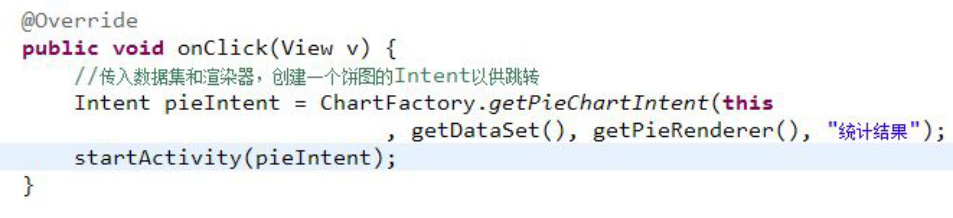
(备注:使用该方法的话,则需要在AndroidManifest.xml中注册org.achartengine.GraphicalActivity,添加位置如下图:)

用ChartFactory.getPieChartView()方法生成饼图:
先在布局文件中创建控件:
<LinearLayout android:id="@+id/ll_expense_piechart" android:layout_width="wrap_content" android:layout_height="wrap_content" android:layout_centerHorizontal="true" android:layout_centerVertical="true" android:orientation="vertical"> </LinearLayout>
Activity文件中生成饼图:
private LinearLayout ll_expense_piechart;
private GraphicalView graphicalView;
private void initPieChart(View v){
ll_expense_piechart = (LinearLayout) v.findViewById(R.id.ll_expense_piechart);
ll_expense_piechart.removeAllViews();
graphicalView = ChartFactory.getPieChartView(getContext()
,dataset, renderer);//饼状图
graphicalView.setLayoutParams(new LayoutParams(LayoutParams.WRAP_CONTENT, LayoutParams.WRAP_CONTENT));
ll_expense_piechart.addView(graphicalView);
}Renderer常用的设置:
addSeriesRenderer(SimpleSeriesRenderer renderer)增加一个renderer到multiple renderer中
setApplyBackgroundColor(boolean apply) 设置是否应用背景色
setBackgroundColor(int color) 设置背景色
setChartTitle(java.lang.String title)设置图表的标题
setChartTitleTextSize(float textSize)设置图表标题字号
setClickEnabled(boolean enabled) 设置是否允许单击事件
setFitLegend(boolean fit) 设置图例字号自适应
setLegendHeight(int height)设置图例高度(单位: pixels)
setLegendTextSize(float textSize) 设置图例字号
setPanEnabled(boolean enabled) 设置是否允许拖动
setShowLegend(boolean showLegend) 设置是否显示图例
setTextTypeface(java.lang.String typefaceName, int style) 设置字体名和类型
setZoomButtonsVisible(boolean visible) 设置是否显示放大缩小按钮
setZoomEnabled(boolean enabled) 设置是否允许放大和缩小
setZoomRate(float rate) 设置放大缩小的倍率
setDisplayValues(boolean enabled) 设置是否显示数据
setChartValuesFormat(NumberFormat format) 设置百分比
Android是一种基于Linux内核的自由及开放源代码的操作系统,主要使用于移动设备,如智能手机和平板电脑,由美国Google公司和开放手机联盟领导及开发。
上述内容就是怎么在Android Studio中使用AChartEngine制作饼图,你们学到知识或技能了吗?如果还想学到更多技能或者丰富自己的知识储备,欢迎关注亿速云行业资讯频道。
免责声明:本站发布的内容(图片、视频和文字)以原创、转载和分享为主,文章观点不代表本网站立场,如果涉及侵权请联系站长邮箱:is@yisu.com进行举报,并提供相关证据,一经查实,将立刻删除涉嫌侵权内容。